Mx player не вижда файлове на телефона. Най-добрият видео плейър за Android - преглед на мобилния софтуер за възпроизвеждане на видео
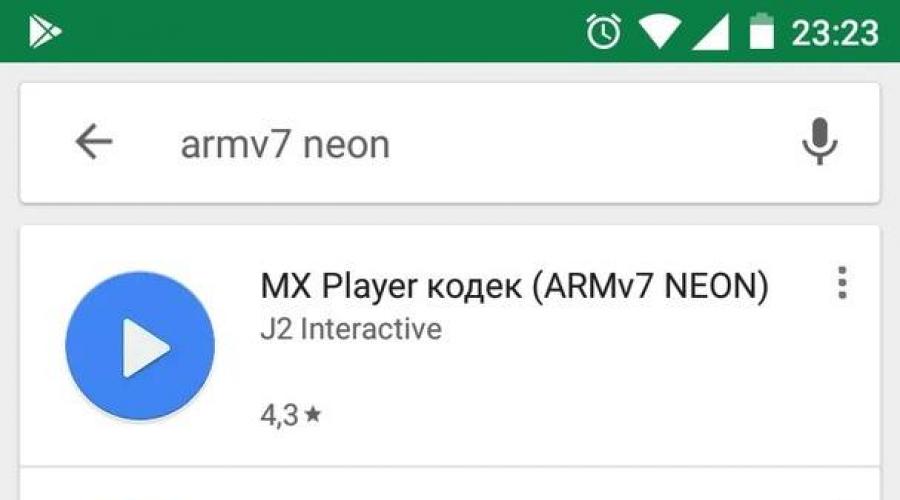
Прочетете също
Гледането на филм е обичайно нещо и когато след актуализиране на любимия ви плейър на Android звукът изчезне във филмите, трябва да се справите с проблема. Този материале необходимо не само за решаване на проблема на смартфони, но и на таблети, смарт телевизори и дори на компютри, работещи с Android.
Доскоро този проблем се решаваше само от един достъпен начин, сега можете да възстановите звука по време на възпроизвеждане на филм по два начина. Първият метод е много по-прост, но за съжаление не винаги работи.
Най-често грешката "AC3 не се поддържа" се наблюдава при MX плейъра. MX Player е висококачествен и мощен видео плейър за смартфони с операционна система Android, който може да бъде изтеглен безплатно от официалния уебсайт. Стана популярен поради голям брой функции, което включва:
- хардуерно декодиране. Позволява ви да възпроизвеждате огромен брой видео формати.
- Регулирайте размера на картината, докато гледате видео.
- Удобно управление и настройка на субтитри.
- Функцията "Smart Lock" предотвратява стартирането на други приложения по време на браузване.
- Поддръжка на най-често срещаните аудио формати.
Причини за неизправност
Преди време, след следваща актуализация MX плейърът вече не поддържа някои кодеци, както и някои други плейъри, поради което аудиото в AC3 формат вече не се възпроизвежда. Това се дължи на факта, че кодеците AC3, DTS и MLP вече не могат да се използват безплатно от разработчиците на J2 Interactive, поради промени в лицензирането.
За определен период от време трябваше да търся и изтегля кодека AC3 за Android на сайтове на трети страни. И въпреки че беше лесно да се справите с това, вероятността да стигнете до заразен или просто злонамерен сайт беше висока. Но сега е абсолютно безопасно и можете също да изтеглите необходимия елемент безплатно. точно вGoogle играя.
Как да проверя за кодеци
Можете да разберете кои кодеци вече са инсталирани на устройство с Android в настройките на MX плейъра. За това е необходимо отидете на опции(горе вдясно, три точки) и изберете „Настройки“ там. Всички инсталирани кодеци ще бъдат показани в един списък. Ако преди това не са били инсталирани допълнителни компоненти, там ще се показват само стандартни, предварително инсталирани елементи.
Решение
Сега нека да преминем към самата процедура за възстановяване на звука на MX Player. В първия случай, който сега ще разгледаме, имате нужда само от смартфон.
За да определите необходимия кодек, ще трябва да проверите в настройките Име на процесора. В MX плейъра отидете на Опции - Настройки - Декодер - Персонализиран кодек (разположен в най-долната част на списъка). Там ще бъде написан типът на процесора.
В нашия случай това е ARMv7 NEON CPU.
Отивайки в Google Play, въведете името на типа процесор, който сте намерили в настройките, и отворете страницата с приложението. 
След като инсталирате ac3 кодека за MX Player, стартирайте програмата, след това рестартирайте плейъра и се насладете на резултата.
Най-често не се изискват допълнителни действия от потребителя, всички промени на параметрите и инсталирането се извършват в автоматичен режим.
Алтернативен начин за решаване на проблема
Ако по някаква причина инсталацията съгласно инструкциите от първия метод е неуспешна и грешката „този аудио формат ac3 не се поддържа“ все още се появява, има друг начин за разрешаване на ситуацията. В нашия случай телефонът отказа да се инсталира без обяснение на причините, това се случва, макар и рядко. Следователно ще продължи да работи с компютър.
Знаейки името на типа CPU, трябва да отидете на forum.xda-developers.com. 
Намерете и изтеглететам желания файл. За да направите това, щракнете върху него и в новия прозорец щракнете върху зеления бутон, който се появява. 
Изтегленият файл се хвърля във всяка папка на Android. Не е нужно да разархивирате нищо.
Стартирането на плейъра най-често се стартира автоматична инсталациякодеци, но понякога е възможно искане от приложението за получаване на разрешение. Щракнете върху OK и рестартирайте приложението. 
Изключително рядко, но се случва да трябва да разпознаете декодера ръчно. За да направите това, отново в плейъра, ще трябва да отидете по пътя Опции - Настройки - Декодер. И щракнете върху линията Персонализиран кодек».
Изберете пътя до изтегления файл. 
И плейърът ще се инсталира и ще направи необходимите промени в приложението.
MX Player вече не поддържа AC3 аудио формат (както и DTS), инсталиране на кодеци от Google Playне работи. Причината е, че разработчиците на приложението са загубили лиценза за тези формати и от версия MX Player 1.7.33 те са премахнати. Следователно, когато възпроизвеждате много видеоклипове, не се възпроизвежда звук и на екрана се появява грешката „Този аудио формат (AC3) не се поддържа“.
В това ръководство ще ви покажем как да решите този проблеми върнете звука към видеото.
Как да активирате поддръжката на AC3 в MX Player: инструкции
1. На първо място, трябва да разберете кой кодек е необходим за вашето устройство. Затова в MX Player щракнете върху „Опции“ (3 точки вдясно горен ъгъл) и изберете Настройки.

2. В менюто с настройки, което се показва, се интересуваме от елемента "Декодер". Отвори го.

3. Превъртете до най-долу. Последният елемент е "Персонализиран кодек". Вижте от какъв кодек се нуждае вашето устройство. В моя случай това е "ARMv7 NEON".

4. Сега трябва да изтеглите същия кодек на мобилно устройство. За да направите това, отидете на тази страница: https://forum.xda-developers.com/devdb/project/?id=19112#downloads, намерете необходимия кодек в списъка и щракнете върху него - ще се отвори друга страница и там вече щракнете върху бутона "Директно изтегляне".
Изтеглено ZIP архивпуснете го във всяка папка на Android, не е необходимо да го разархивирате!
5. Сега отворете MX Player. В повечето случаи видеоплейърът веднага ще намери архива, който сте изтеглили, и ще ви попита дали искате да го използвате като персонализиран кодек. Натиснете OK.

6. За да влязат в сила промените и да се появи звукът (AC3 и DTS), трябва да рестартирате MX Player, за което приложението ще ви информира. Просто щракнете върху OK.

MX Player ще се рестартира. Видеоклипът ще се възпроизведе със звук.
7. Ако след изтегляне на архива с кодека MX Player не го разпозна, отидете отново в настройките на декодера („Опции“ → „Настройки“ → „Декодер“), слезте до дъното и отворете последния елемент в списъка „Персонализиран кодек“.
8. Посочете пътя до изтегления кодек на вашето устройство. Ако първо сте го изтеглили на компютъра си и след това сте го прехвърлили на Android, вероятно знаете пътя до файла на картата с памет. И ако сте изтеглили архива с кодека директно на мобилното си устройство, най-вероятно ще го намерите в папката Downloads. Ето как изглежда пътя до кодека за мен.

9. Просто щракнете върху файла, след което MX Player ще се рестартира и аудио форматът AC3 ще се поддържа и звукът на видеото ще се появи.
В долната част има и бутон „Използване на кодек по подразбиране“. Кликнете върху него, ако искате да върнете старите настройки.
Напредналите потребители в транспорта и на обществени места все повече избират да гледат филми на своя смартфон или таблет. В любимото ви кафене или пицария откритият въздух не винаги е достъпен. wifi гореща точка, А Мобилен интернетизяжда толкова много трафик, че най-добрият вариантстава предварително изтегляне на филм с HD качество на самото устройство или на карта с памет. За да отворите видео файл, имате нужда от всеяден плейър с възможност за възпроизвеждане на възможно най-много формати. Въз основа на днешния преглед можете да изберете сами най-добрият видео плейър за android, въз основа на дизайна на програмите, тяхната производителност и броя на поддържаните формати. В статията ще сравним мултимедийни плейъри като MX Player, VLC и BS Player.
Сравнение на мобилни видео плейъри MX Player, VLC и BS Player
Дизайн
’a може да се нарече спартански и в същото време кратък, не претоварен с ненужни контроли и бутони.
Разбирането на управлението на програмата е елементарно: всички менюта и бутони са на местата си, така че дори човекът, който първо е инсталирал програмата, интуитивно разбира къде е всичко.

Благодарение на поддръжката на кожи, можете да промените графичното представяне на играча на това, което харесвате. Налични са повече от 20 графични теми.

Официална страница на MX Player в Google Play - връзка.
В аспект графичен дизайн VLCе няколко стъпки над MX Player. Автоматично генерираните плейлисти се формират въз основа на типове файлове: приложението ще се справи перфектно както с видео, така и с аудио.

Управлението на видео съдържание също е невероятно лесно. Като използвате плъзгане от лявата и дясната страна на прозореца за възпроизвеждане, регулирайте съответно яркостта и силата на звука.

Можете да превключвате между интерфейс с тъмен и светъл тон. Тъмната кожа ще бъде полезна при слаба светлина, а светлата през деня.

Официална VLC страница в Google Play - връзка.
По отношение на дизайна BS плейъре наравно с VLC. Забелязва се висококачествено изобразяване на икони и пиктограми за навигация в структурата на флаш памет и външна sd карта.

Контролният панел за видео поток е направен в прозрачен стил. Точно както в отворения VLC проект, тук можете да промените яркостта и силата на звука с просто плъзгане. Освен това има бутони, направени в тъмни нюанси, които отговарят за подобни операции. Налично мащабиране (увеличение) на прозореца за изглед, бърз преход по времевата линия и промяна на скоростта на възпроизвеждане. Основният претендент за позицията "най-добър видео плейър за Android".

Официална страница на BS Player в Google Play - връзка.
Единственият недостатък е, че когато превключите в режим на пауза, на екрана се появяват миниатюрни икони. реклами, което в началото е доста фрапиращо. Тъй като разработчиците разделиха проекта си на две области (безплатна версия с реклами и платена версия с поддръжка на допълнителен брой формати и липса на рекламни банери), това решение е съвсем разбираемо.

Важно е да се отбележи, че в MX Player и VLC рекламите присъстват само в някои менюта, но не са никак натрапчиви. Ако не беше банерът, програмата можеше да се нарече най-добрият видео плейър за Android, но в тази форма BS Player Free не достига само статуса на средния.
BS Player Free също има поддръжка за допълнителни теми и кожи.
производителност
В допълнение към възпроизвеждането на мултимедийни обекти, съхранени в паметта на смартфона, MX плейърможе да възпроизвежда мрежово дистанционно видео и аудио съдържание, съхранено некомпресирано на сървъра. Това може да се отнася както за прости AVI и MP4 файлове, така и за онлайн поток.
MX Player има 3 декодера за конвертиране на видео в смилаемо представяне - два хардуерни (HW и HW +) и един софтуерен (SW). По отношение на избора на декодер, MX Player е безспорно най-добрият видео плейър за Android.

По подразбиране всеки път, когато стартирате Video Viewer, хардуерният декодер се активира. Ако конверторът не може да се справи с потока, той автоматично превключва към софтуерния декодер. Можете да зададете възпроизвеждането на всеки отделен видео формат чрез ръчно избран декодер. Това е много удобно, защото веднъж завинаги ще ви спести от възможни забавяния при зареждане на съдържание в подходящ формат.

Осигурена е и поддръжка за външни и вградени субтитри. Първо, при всяко стартиране, програмата получава достъп до папката, посочена в настройките, независимо дали там има файлове със субтитри. Ако там няма нищо, MX Player проверява онлайн сървъра за външни субтитри. Можете да зададете предпочитаното от вас кодиране и да синхронизирате субтитри с хардуерния HW декодер.

Уникалните функции включват хардуерно ускорение, използвано за тежки формати, експортиране / импортиране на настройки и записи на действия по време на външен файли обратно.
MX Player за Android има огромен брой настройки, които ви позволяват гъвкаво да адаптирате приложението към вашите нужди. Това включва възпроизвеждане във фонов режим дори след затваряне на екрана на приложението и задаване на приоритет за взаимодействие с други аудио и видео плейъри и управление на навигацията.
По отношение на представянето в VLC, тук също всичко е на най-високо ниво. Удобният мултимедиен каталог е структуриран по типове файлове: можете да генерирате плейлист отделно за видео и отделно за аудио.

Има и функция "Каталози", която разделя съдържанието, съхранено във флаш паметта на мобилното устройство и съхранено на външна sd карта. Можете да добавите свои собствени нови директории, които да ви помогнат бърз преходкъм медийно съдържание.

Можете да търсите по съдържанието на паметта на телефона.
Има механизъм за хардуерно ускорение. По подразбиране той е деактивиран, за да се избегнат възможни забавяния при декодиране на сигнала. За да го използвате, ви е необходим поне смартфон от среден клас (много ядра, 2 GB RAM).
Завъртането на смартфона автоматично превключва между портрет и пейзажна ориентациядисплей. Ако е необходимо, ориентацията може да бъде фиксирана, ако тази функционалност ви създава известен дискомфорт.

Има поддръжка за жестове за управление на яркостта и силата на звука на картината. Ако вашият смартфон не може да се справи с безпроблемното синхронизиране на картина и звук, можете да активирате 16-битов RGB дисплей. Качеството може да пострада малко, но забавянията ще изчезнат.
Това, което е особено добре дошло, е наличието на многолентов еквалайзер, който може да осигури гъвкав контрол на високите и ниските тонове, както и да помогне за справяне с недостатъчно силен аудио запис на превод.

BS плейъре утвърден, надежден играч, който вече няколко години стабилно влиза във всички върхове на сравнения на програми от съответния клас.
Основните характеристики на продукта включват декодиране на видео поток чрез хардуерно ускорение. Този подход минимизира консумацията на батерията и увеличава честотата на кадрите.
В допълнение към това, BS Player предоставя възможност за избор на аудио запис и субтитри (между другото, поддържат се всички видове субтитри, външни и вътрешни във всеки формат).
Освен това програмата може да възпроизвежда файлове от мрежови устройства (външни USB устройства, SMB сървъри, компютри) и дори опаковани RAR архиви с видео и аудио клипове.

Има механизъм за търсене на медийни файлове. Налично е гъвкаво персонализиране на жестовете, използвани за управление на възпроизвеждането на видео.

Важно е да се отбележи, че BS Player може да вижда скрито мрежови ресурсии локални папки (тези, чието име започва с ".")
Поддържани формати
MX плейър, всъщност е всепоглъщащ комбайн. Поддържаните формати включват разширения като AVI, WMV, MKV, 3GP, FLV, WEBM, MOV и много други. Що се отнася до аудио форматите, тук нещата не са толкова гладки. Записи, компресирани във формат AC3, няма да се възпроизвеждат, което е малко объркващо, тъй като днес има много съдържание в мрежата с аудио записи, използващи този минималистичен аудио кодек.

Чрез отворено разпространение играчът VLC плейърза Android беше всеяден, дори когато беше в бета състояние. Днес това е пълноценен мащабен продукт, който използва собствени декодери и конвертори за видео и аудио потоци. След като взеха такова решение, разработчиците се увериха предварително, че техният продукт ще може да се справи с "лъвския" дял от всички разширения, които съществуват днес, и това не може да не се радва. Струва си да се спомене, че остарелите модели телефони не са подходящи за възпроизвеждане на HD съдържание, тъй като хардуерните декодери абсорбират голям бройсистемни ресурси на смартфона. За да гледате HD и Full HD видео, ще ви е необходим многоядрен ARM чип и достатъчно количество RAM.
Брандиран чип BS плейър'a е възможността да добавяте свои собствени формати към списъка с поддържани. Основният въпрос е дали кодекът, включен в приложението, ще се справи с този нов формат.

Въпреки това, дори и без ръчни манипулации, приложението работи чудесно с всякакво медийно съдържание: MKV, MOV, MP4, WMV, MP4/MP3 и много други.
От трите мултимедийни плейъра BS Player консумира най-малко хардуерни ресурси на смартфон. Ако не беше рекламата, можеше да се постави най-висока оценка за неговата гъвкавост, компактност и комфорт при работа. Като се има предвид това, безплатна версияПродуктът заслужава 4 точки от 5 възможни.
В Google Play Store има дузина други мощни медийни плейъри, които заслужават внимание. В тази статия сме описали само трите най-добри от тях, като се фокусираме върху най-важните характеристики на продуктите в тази категория. Надяваме се, че нашият преглед ще бъде полезен за вас и ще изберете най-добрия видео плейър за Android за себе си, подходящ за всички параметри и свойства.
Много потребители на мобилни устройства, работещи с операционната система Android системи, софтуерният плейър MX Player се счита за един от най-добрите поради лесния си интерфейс и използване, както и параметрите за качество на звука и видеото. Но наскоро, когато се опитвате да възпроизвеждате видеоклипове, се извежда грешка, която казва, че аудио форматът AC3 не се поддържа в MX Player. Това обърква мнозина. Този проблем обаче може да бъде решен с един прост метод, който ще бъде обсъден по-нататък. Но първо, малко предистория.
AC3 форматът не се поддържа от MX Player: защо?
Първоначално самият плейър беше позициониран като много удобен и прост инструмент за възпроизвеждане на повечето аудио и видео формати, известни днес. Въпреки това, от версия 1.7.33, по напълно неизвестни причини, AC3 не се поддържа в MX Player. Съобщението, което се издава от играча изрично посочва това. Понякога обаче се добавя и съвет относно необходимостта от използване на персонализиран кодек.
Говори се, че тази ситуация е свързана с лицензирането. Очевидно разработчиците на самия плейър са имали проблеми с придобиването на лицензи за AC3, Dolby, DTS и MLP кодеци. Дали това наистина е така, не е известно, но фактът, както се казва, си остава факт. Много потребители започват да се оплакват, че такива добър играчне е ясно защо е изгубена аудио поддръжката този формати бързо превключвайте към други плейъри като VLC медиен плейър. Но, както показва практиката, повечето от тях скоро се връщат към добрия стар MX, въпреки че описаният проблем вече се наблюдава в него.
Въпреки факта, че в MX Формат на плейъра AC3 не се поддържа, можете да коригирате ситуацията в рамките на пет минути, тъй като плейърът все още има възможност да инсталира и използва персонализирани кодеци и декодери. Но първо трябва да проверите основните настройки.

Първоначална проверка на декодера
Така че AC3 MX Player не се поддържа. Какво да правя? Първата стъпка е да отворите самия плейър и да влезете в менюто с настройки (бутон за опции в горния десен ъгъл).
В менюто, което се показва, изберете реда „Декодер“, превъртете списъка до дъното и погледнете елемента, указващ персонализирания кодек.
Това обикновено е ARMv7 NEON (въпреки че може да бъде посочена друга опция). За MX Player различни версииНалични са и няколко модификации на самия кодек. Обикновено Tegra 2, Tegra 3 и x86. Имайте предвид, че за версии на плейъри 1.8.6 и по-нови всички подобни модификации на кодеци са маркирани със знак „+“. Въпреки това, ако определите необходимия кодек в плейъра, ще бъде изключително трудно да направите грешка при изтегляне.
Изтегляне на липсващия кодек
Ясно е, че тъй като AC3 не се поддържа в MX Player, кодекът трябва да се изтегли. Най-добре е да се обърнете към чуждестранни форуми за разработчици на XDA.

Там просто трябва да намерите вашата модификация на декодера и за да изтеглите, използвайте бутона на връзката за директно изтегляне (ако кодекът трябва да бъде изтеглен директно на мобилно устройство). Моля, обърнете внимание, че файлът се доставя като ZIP архив, но не е необходимо да го разопаковате. Можете също да го изтеглите на компютъра си и след това да го копирате на мобилното си устройство на всяко удобно за вас място.
AC3 не се поддържа MX Player на Android: Първоначална настройка
Сега е необходимо играчът да "види" изтегления кодек. Въпреки факта, че AC3 не се поддържа в MX Player, самият плейър все още може да го разпознае.
Стартираме играча. В повечето случаи приложението ще ви уведоми след няколко секунди, че е намерен нов кодек. След това трябва да зададете разрешение за използване, като щракнете върху бутона „OK“ в съобщението. След това ще бъдете предупредени, че трябва да рестартирате плейъра. Съгласни сме и след рестартиране на програмата (за да влязат в сила промените), ще бъде възможно да отворите любимите си видеоклипове вече от нормален звуккакто беше предвидено първоначално.

Персонализирана настройка
Но може да има ситуация, в която автоматично откриваненовият кодек няма да работи (причините не се обсъждат сега, но това също се случва) и плейърът отново ще издаде известие, че AC3 MX Player не се поддържа.
Не бива да се разстройваш. Можете ръчно да укажете на програмата къде да запази изтегления файл. Ако изтеглянето е направено на компютър и едва след това файлът е копиран на телефон или таблет, трябва да знаете точно местоположението на папката. В случай на директно изтегляне, изтегленият архив най-вероятно ще се намира в директорията за изтегляния на вътрешна памет, освен ако пътят за папката за изтегляне не е променен от потребителя. Посочената директория в операционна системаза изтегляния първоначално е зададено по подразбиране, така че не би трябвало да е трудно да намерите файла. IN последна инстанцияможете просто да свържете устройството към компютър и да търсите по име на архив във всеки файлов мениджър, след което трябва да запомните посочената директория за запис на архива.

Сега всичко е просто: отидете в настройките, изберете раздела за потребителски кодек, докоснете го и след това отидете в директорията, в която се намира архивът, и просто изберете този файл.
Моля, обърнете внимание, че малко по-долу е бутонът за използване на кодека по подразбиране. Тя трябва само да се върне първоначални настройкибез да използвате нов дефиниран кодек. По принцип е напълно непрактично да се използва, тъй като в повечето случаи звукът отново изчезва. Разбирате, че никой не се нуждае от това.
Кратки изводи
Всъщност това можеше да свърши, ако не беше едно „но“. Това е заотносно зареждането. Не трябва да изтегляте кодека от ненадеждни или подозрителни ресурси. Препоръчително е да се обърнете специално към форумите за разработчици на XDA (там определено няма опасност). Що се отнася до останалото, както вече можете да видите, няма нищо сложно в инсталирането на кодека. В повечето случаи програмата го разпознава автоматично. Но дори и при условие, че такова разпознаване не се случи, ръчното указване на пътя до файла също е лесно като белене на круши.

Между другото, след инсталирането на AC3, както показва практиката, всички проблеми, свързани с използването на DTS, изчезват. По този начин, използвайки само един архивен файл, потребителят, както се казва, убива две птици с един камък.